UG中直接在圆柱面上创建键槽特征通常会失败,因为键槽只能放置在平面上,现通过新建辅助基准平面的方法在圆柱上创建键槽
-
在UG6.0中创建一个圆柱体
-
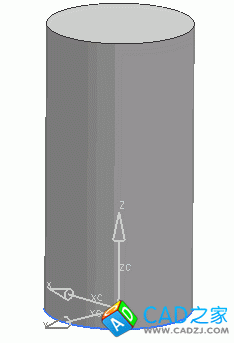
-
单击菜单创建一个基准平面

-
创建类型选择自动判断

-
鼠标选取圆柱面

-
创建与圆柱相切的基准平面
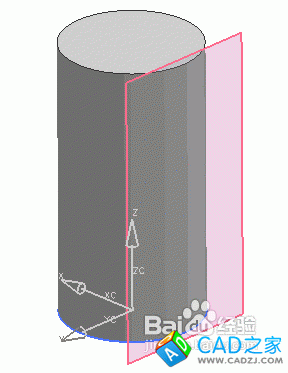
-
单击菜单,开始创建键槽

-
选择键槽形状并确定

-
选择前面创建的基准平面作为放置面
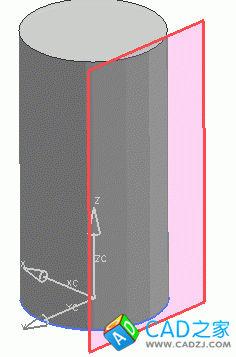
-
选择放置侧。确认使其放置在靠近圆柱体的一侧,否则单击反向。设定后单击确定
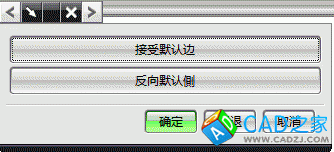
-
选择水平参考。选择一个水平或竖直方向的对象,以使键槽水平或竖直放置。
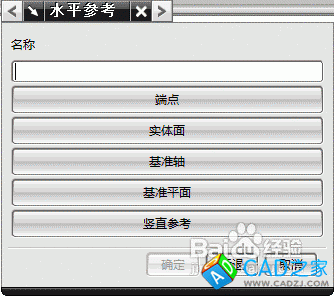
-
输入键槽的尺寸并确定,
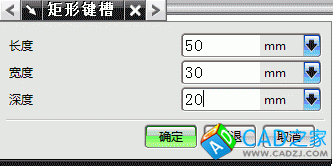
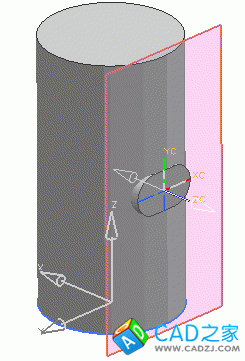
-
对键槽进行定位以确定其位置(如果不需要修改默认位置可不做修改),完成后单击确定
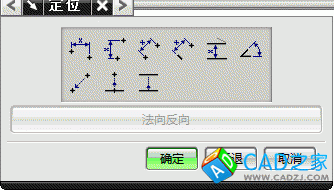
-
键槽创建成功
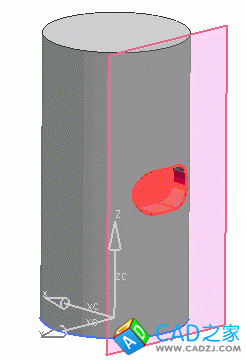
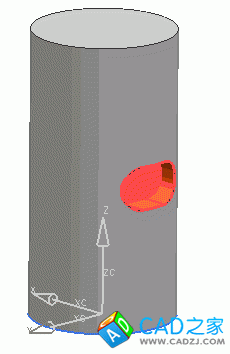
相关文章
- 2021-01-09AutoCAD 2010工程绘图及SolidWorks2010、UGNX7.0造型
- 2013-02-19斜齿圆柱齿轮—二级减速器 任务书说明书和零件图
- 2013-01-17天正插件8.5 TPlugIn8.5免费下载
- 2013-01-17天正8.0插件 TPlugIn8免费下载
- 2013-01-17天正插件7.0免费下载 TPlugIn7.0下载
- 2013-01-17天正插件TPlugIn8.2下载 未安装天正也能完整打开图纸
- 2012-04-05二级直齿圆柱齿轮减速器课程设计附CAD图
- 2012-04-05一级圆柱齿轮减速器CAD图下载
- 2011-08-03AutoCAD 2007三维实体建模手册
- 2011-08-03AutoCAD 2009典型案例设计(电子教案)PPT